AutoCAD绘制构造线的方法
摘要:实例说明步骤:一、选择构造线工具方法如果常用工具栏中没有显示“构造线”工具按钮,可单击绘图按钮,打开显示构造线按钮。...
实例说明步骤:
一、选择构造线工具方法
如果常用工具栏中没有显示“构造线”工具按钮,可单击绘图按钮,打开显示构造线按钮。
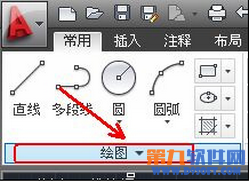
图01
1.单击常用-绘图-“构造线”按钮。

图02
2.在命令窗口输入:XL,并按回车键或空格键执行命令。
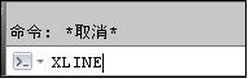
图03
二、AutoCAD2013中文版绘制构造线命令操作
单击常用-绘图-“构造线”按钮。

图04
AutoCAD2013命令窗口提示:

图05
1.指定点:
通过指定构造线所通过的两个点绘制构造线。“指定点”选项为默认项,如果执行该默认项,即在“指定点或[水平(H) 垂直(V)角度(A)二等分(B)偏移(O)]:提示下直接确定构造线所通过的点,AutoCAD2013继续提示:

图06
指定通过点:(在该提示下再确定一点,AutoCAD2013绘制出通过所指定两点的构造线)。
指定通过点: 按空格键(也可以在这样的提示下继续确定点,使AutoCAD2013绘制出通过第一点与新指定点的一系列构造线)。
2.水平(H)
绘制通过指定点的水平构造线。用鼠标点击水平(H)执行该选项。

图07
在绘图窗口中点击鼠标,AutoCAD2013通过该点绘制出水平的构造线。

图08
用鼠标继续点击,可继续绘制水平的构造线。
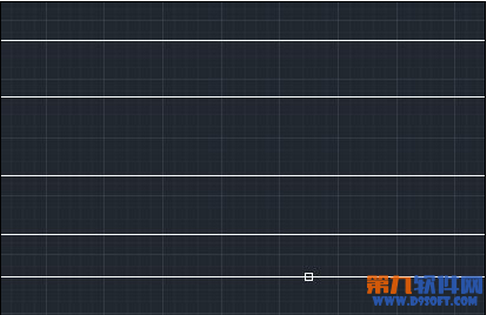
图09
3.垂直(V)
绘制通过指定点的垂直构造线。用鼠标点击垂直(V)执行该选项。
在绘图窗口中点击鼠标,AutoCAD2013通过该点绘制出垂直的构造线。

图10
【AutoCAD绘制构造线的方法】相关文章:
上一篇:
AutoCAD制作茶壶嘴实例教程
下一篇:
如何用AutoCAD快速修图
